���w�i�P�`��`��
����X�y�b�N�F�h��̓S����
���Ă��āA�T�N�T�N�F�h�肢���܂��傤�B
�����ŁA�X�y�b�N�̒Ⴂ�F�l�͓S��������܂��B
�@���C���͂Ȃ�ׂ��g��Ȃ��I�I
�@�v���̍u���{�Ƃ��𗧂��ǂ݂��Ă���ƁA�u���i���ƂɃ��C���������Ă����܂��v�Ƃ��A�ŏI�I�ɉ��\���Ƃ��B
�@�͂����茾���Ė����ł��B�d�����œ����Ȃ��Ȃ�܂��B
�@
�A���C���œ��Ɂu��Z�v���[�h�͎g��Ȃ��I�I��{�u�d�˂�v�I�I
�@���S�҂̕��̒��ɂ͂Ȃɂ������Ă��邩������Ȃ��l������Ƃ͎v���܂����A��Z�Ƃ͉��̃��C���̐F�f���F���d�˂郂�[�h�ł��B
�@����͉��̃��C����ʂ̐��uLAYER0�v�Ə�����Ă���Ƃ����_�u���N���b�N���āA�o�Ă�����ʂ́u�������@�v��ς��邱�Ƃł��邱�Ƃ��ł��܂��B
�@�ق��ɂ��A���낢��ȃ��[�h������̂ŁA�����Ă݂�Ɩʔ����ł���B
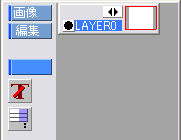 �@ �@
�@�������˂��A�{�ɂ���Ắu�炾���ʼn���������Z�ŏd�˂܂��v�Ƃ��A�ˁB
�@����A�������ɐ[�݂��o���ł���B���������ɂȂ�܂��Ƃ��B
�@�ł�PC�N���ǂ����Ă��܂���B�B�B
�ĂȊ����łȂ�ׂ��y���撣���Ă����܂��傤�i��B
�ł́A�F�h��u���n�܂�͂��܂�B
�P�A��
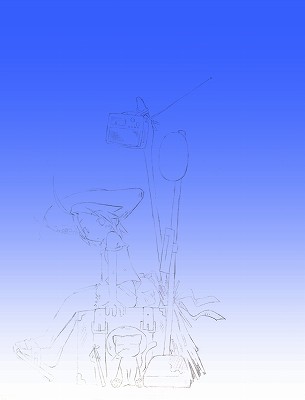
��͊�{�I�ɏ�͐A�n�����ɋ߂��Ȃ�Ɣ���ł��܂��B
������O���f�[�V�����ŕ\�����܂��B
�O���f�[�V�����̕t�����́A
�u�`��v���u�g�[���t�B���^�v�I���B

�o�Ă�����ʂ̏オ�����ĉ��������̂�I��
���n�j
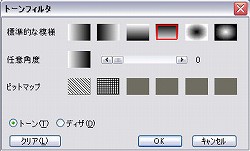
���Ƃ͂��D���Ȑ�I��� �Ńh�[���ł��B �Ńh�[���ł��B
�Q�A��̂ڂ���
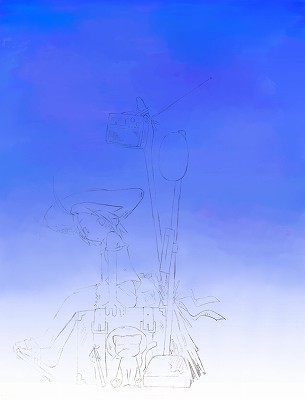
�O���f�[�V���������ł����͖���(�ނ��낻�����̂��{���̋�ɋ߂��H)�ł����A���ꂾ���ł͋@�B�I�����Ė�������܂���B
�Ȃ̂ŁA�O���f����ڂ����Ă݂܂��傤�B
�Ƃ��̑O�ɁA�M�̔Z�x��ς��Ă�肽���Ǝv���܂��B
�F�p���b�g�̏�ɂ��� �̒l��ς��Ă��ƕM�̔Z�x���ς��܂��B �̒l��ς��Ă��ƕM�̔Z�x���ς��܂��B
���̔Z�x�͂悭�ς���̂ŁA���ꂩ���(��100)�̂悤�ɏ��������Ǝv���܂��B
�M�͕M�̑傫����I�ԂƂ���ɂ��� ���N���b�N�ŏo�Ă��� ���N���b�N�ŏo�Ă���
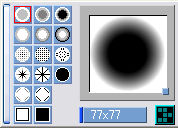
���̕M�����C���Ŏ��͎g���܂��B
�M�̑傫�����Z�x�����R�ɋA����̂Ō��\�֗��ł��B
�ŁA���̕M���g���ċ���ڂ����Ă��������v���܂��B
���s���������Ȃ����ĕ��͐V�K���C��������āA���̏ォ��`���Ă��n�j�ł��B
�܂���Ɏ��Ⓧ�F�Ƃ������W�̂Ȃ��F��u���Ă����܂��i��20�j�B
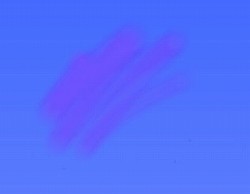
����� �� �� ���g���Ăڂ����Ă����܂�(��100)�B ���g���Ăڂ����Ă����܂�(��100)�B
 �͕��ʂ̂ڂ����B �͕��ʂ̂ڂ����B
 �͐F��L�����������܂��B �͐F��L�����������܂��B
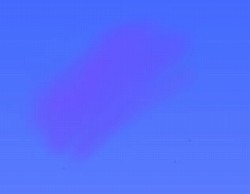
���x�͒u�����F�Ƌ�̐F�̊Ԃ̐F������ēh���Ă����܂�(��10)�B
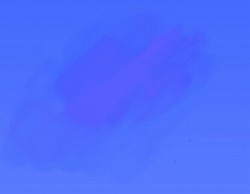
�Ō�ɂ܂��A�ڂ����܂�(t100)�B
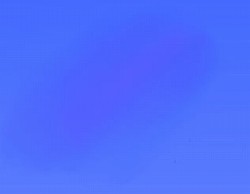
������J��Ԃ��Ă��Ƃ�����Ɩ��̂����ɂȂ�܂��B
�R�A�_
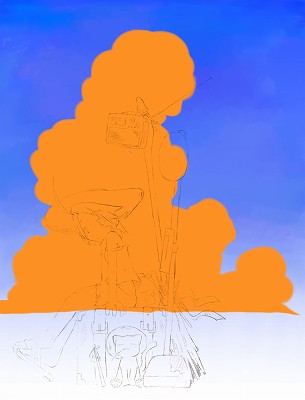
�܂��A�V�K���C����p�ӂ��āA�_�̌`�������܂��Ɍ��߂Ă����܂��B
�F�͖ڗ��F�������ł��傤(��90)�B
�����ƁA�ǂ������łǂ�����_��������Ȃ��Ȃ��Ă��܂��܂�
���Ƀ��C����ʂ̂Ƃ��ɂ��� ���N���b�N���Ă݂Ă��������B ���N���b�N���Ă݂Ă��������B
����ŏ�̃I�����W�ȊO�͓h��Ȃ��Ȃ����͂��ł��B
������F�ی�ƌ����܂��B
���Ȃ�悭�g���̂Ŋo���Ă����܂��傤�B

�ی��������ԂŔ���I���� �ŃI�����W�̕�����^�����ɂ��Ă��܂��B �ŃI�����W�̕�����^�����ɂ��Ă��܂��B
���̌�A�݂̏������������D�F��u���āA�_�̉A������Ă����܂�(t15)�B
���̉e��������́A�D�F�Ńx�^�[���ƕ`�������
�V�K���C�������C���ݒ�u�n�C���C�g�v�ŏォ��`���Ə�肭�����܂��B
(�n�C���C�g�ɂ��Ă͌�Ő���)

�����ʼn_���g�U�����܂��B
�܂��A�����F�ی���������܂��B
������ ���_�̓�������O���ւ����Ă��܂��B ���_�̓�������O���ւ����Ă��܂��B
�ꏊ�ɂ���ċ����g�U��������キ�g�U�������肷��̂��|�C���g�ł�(t100)�B
����ɔ��ŒW���_�����Ⴟ��[���Ƒ��₵�Ă����܂�(t5�`15)�B
�S�A�I�[�o�[���C

�Ō�ɂ��D�݂ɂ���ăI�[�o�[���C�����Ă����܂��傤�B
���C���̐����O�̕������_�u���N���b�N���ďo�Ă��郌�C���ݒ�Łu�I�[�o�[���C�v��I�����܂��B

���Ƃ͂��D���ȐF�Ńx�^�x�^�[���Ɠh��������Ă�������(t50)�B
�F�͉��ł������ł����A�ׂ荇���F�͋߂��F�̂ق�����a�����Ȃ��Ȃ�܂��B
����ɏ�}�̃��C���Z�x�߂��ėǂ��|�C���g�������Ă��������B
����ŏ������z�I�ȋ�̊����ł��B
�����C���̌�����
���āA���낻��o�b���ߖ��グ�Ă���l���o�Ă������Ǝv���܂��B
����ȕ��͈�ԉ��ɂ�����惌�C���̈��̃��C���[��I������
�u�ҏW�v���u���ʃ��C���Ƃ̌����v�����Ă��ƁA���܂܂ł̋C�����P�̃��C���ɂȂ�܂��B
�����Ԍy���Ȃ����͂��ł��B
���̍�Ƃ������ꍇ�A�_��Ƃ̉ߒ����ꉞ�c���Ă������ق��������̂ŁA�ʂ�pixia�t�@�C���Ƃ��ĕۑ����邱�Ƃ��I�X�X�����܂��B
back / top / next
|